Comment contrôler à distance votre ordinateur à partir de votre téléphone
Added 2018-11-20
Besoin de vous connecter à votre PC à partir d'un appareil Android? Si le PC fonctionne sous Windows, vous disposez de deux bonnes options pour y arriver. Mais quel que soit le système d'exploitation mobile ou de bureau que vous utilisez, l'accès à distance est possible.
En quelques instants, vous pouvez accéder à distance à votre ordinateur personnel depuis le confort de votre téléphone ou de votre tablette, où que vous soyez dans le monde. Nous allons vous montrer comment.
Qu'est-ce que Remote Desktop?
Le bureau à distance est un moyen de contrôler à distance un autre ordinateur. Plusieurs variantes de l’idée sont disponibles, utilisant soit un logiciel propriétaire, soit l’une des deux technologies principales:
- Protocole RDP (Remote Desktop Protocol) : Créé par Microsoft, il nécessite des logiciels client et serveur sur les ordinateurs domestiques et distants. Les clients sont disponibles pour la plupart des systèmes d'exploitation et le logiciel serveur est intégré à Windows 10. Le logiciel serveur RDP pour Linux est également disponible.
- Virtual Network Computing (VNC) : Reposant sur le protocole RFB (Remote Framebuffer), VNC fonctionne avec Windows, macOS et Les 12 meilleurs environnements de bureau Linux Environnements de bureau Linux Choisir un environnement de bureau Linux peut être difficile. Voici les meilleurs environnements de bureau Linux à considérer. Les 12 meilleurs environnements de bureau Linux Lire la suite qui utilisent le système X Window.
Parmi les autres technologies populaires que vous avez peut-être utilisées, citons ICA (Independent Computing Architecture, développée par Citrix), le logiciel HP Remote Graphics, ou même SSH avec transfert X11 si vous avez besoin d'un accès à distance à un poste de travail Linux.
Si vous avez déjà été connecté à un poste de travail distant, l’ingénieur peut avoir utilisé TeamViewer ou LogMeIn, ou un nombre quelconque de services. Celles-ci utiliseront généralement une technologie propriétaire (développée exclusivement par ou pour ce service) ou l’une de celles mentionnées ci-dessus.
Mais vous ne pouvez pas configurer uniquement les connexions PC à PC. Il est même possible de contrôler à distance votre PC en utilisant le périphérique Android dans votre poche.
Raisons de Remote Desktop entre téléphone et PC
J'ai utilisé pour la première fois un logiciel à distance depuis un appareil mobile sur mon PC en 2006, en utilisant un téléphone Windows Mobile pour accéder à mon ordinateur via Internet mobile. À cette époque, il était moins question de productivité que de facteur nouveauté.
Mais pourquoi voudriez-vous contrôler à distance votre PC depuis votre téléphone? Cela peut être n'importe quel nombre de raisons:
- Saisir un email ou une pièce jointe qui a été envoyé à la mauvaise adresse
- Accéder à un fichier oublié (peut-être pour vous l'envoyer par courriel ou pour le synchroniser avec votre stockage en nuage)
- Activer un serveur multimédia, tel que Plex
- Jouer à un jeu vidéo sur PC uniquement
- Logiciel de mise à jour
- Aidez un être cher avec une assistance technique à distance
- Eteignez ou redémarrez votre PC
Quel que soit votre cas d'utilisation, utiliser un logiciel de bureau à distance entre Android et un PC est assez simple pour que tout le monde puisse le faire.
Configurer le Bureau à distance sur le même réseau
Vous voulez simplement accéder facilement à votre PC dans le confort de votre lit ou de votre chaise longue? Vous aurez besoin d’un ordinateur avec RDP ou d’un serveur VNC installé.
Contrôler à distance votre PC avec Android à l'aide de RDP
Le logiciel serveur RDP fait partie de Windows 10 et est également disponible pour Linux (avec xrdp). Vous trouverez également xrdp pour macOS.
Si vous utilisez Windows, vous pouvez utiliser Remote Desktop pour contrôler Windows 10 Pro et Enterprise. Ceci s'applique également à Windows 8 / 8.1 Enterprise et Pro, ainsi qu'à Windows 7 Professional, Ultimate et Enterprise. Toutefois, vous ne pouvez pas accéder aux éditions Home (telles que Windows 10 Home) à l’aide de la méthode RDP.
Pour installer un serveur RDP compatible X sur un PC Linux, ouvrez le terminal et entrez:
sudo apt install xrdp
Vous pouvez installer xrdp sur macOS, mais cela nécessite beaucoup de travail. le page xrdp GitHub va vous guider.
Une fois que vous êtes certain que RDP s'exécute sur votre PC, vous pourrez utiliser le logiciel gratuit. Application Microsoft RDP pour Android (il y a aussi un version iOS ) se connecter.
À l'aide de l'application mobile, appuyez sur le Plus symbole pour établir une nouvelle connexion. Entrez l'adresse IP ou le nom d'hôte de votre ordinateur dans le champ Nom du PC champ. (Voici comment vérifier votre adresse IP .) Ajoutez le nom d’utilisateur et le mot de passe de votre PC, définissez un Nom familier puis appuyez sur sauvegarder .
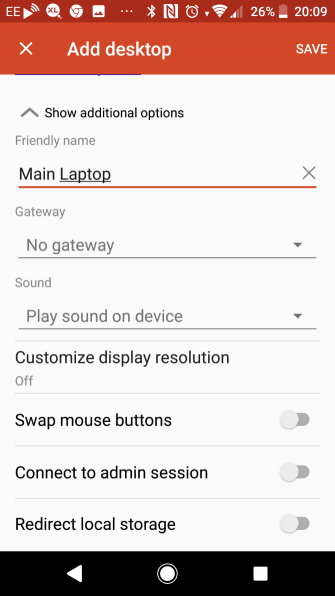
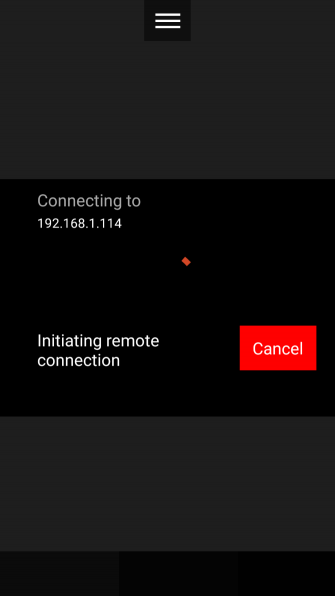
Appuyez simplement sur l'icône pour que la connexion commence. Quelques instants plus tard, vous contrôlerez à distance votre PC à partir de votre téléphone!
Connexions distantes entre Android et PC à l'aide de VNC
Entre-temps, le logiciel serveur VNC est également disponible pour les distributions Windows, macOS et Linux.
En fait, si vous n’avez pas Windows 10 ni macOS, VNC est la solution idéale car il n’ya pas de restrictions. Vous pouvez choisir parmi différents packages logiciels serveur et client VNC; RealVNC est sans doute le plus populaire.
VNC Connect RealVNC est le logiciel serveur VNC dont vous aurez besoin. Il est disponible pour Windows, macOS et diverses distributions Linux. Vous trouverez même une version pour le Raspberry Pi.
Une fois téléchargé et installé, vous aurez besoin de la Application VNC Viewer pour Android . Il y a aussi un version pour iOS si tu en as besoin.
L'installation de VNC Connect nécessite la création (avec confirmation par courrier électronique) ou la connexion à un compte existant. Lorsque vous y êtes invité, sélectionnez Abonnement maison (jusqu'à cinq ordinateurs), puis créez un mot de passe pour accéder à distance à votre ordinateur. Cliquez sur Terminé Lorsque vous avez terminé, vérifiez la fenêtre du serveur VNC.
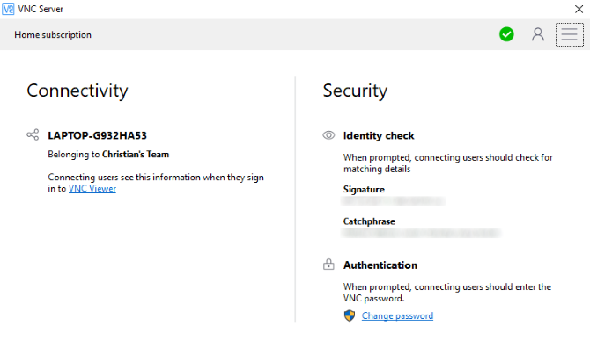
Vous y trouverez des détails, tels que le nom de l’ordinateur et des détails de sécurité. le Contrôle d'identité Cette section répertorie certains détails que vous devrez faire correspondre au logiciel client si vous y êtes invité. Il y a aussi un Changer le mot de passe bouton si vous devez définir un nouveau mot de passe.
Lorsque vous êtes prêt à vous connecter à distance à votre PC, ouvrez l'application VNC Viewer sur votre téléphone et connectez-vous avec les informations d'identification du compte. Notez que vous devez vérifier cette action. Vérifiez de nouveau votre boîte de réception.
Une fois confirmée, l'application affiche l'ordinateur portable que vous avez configuré. Touchez-le pour lancer la connexion à distance. À cette occasion, vous serez invité à faire correspondre le slogan et la signature du Contrôle d'identité dans la fenêtre du serveur VNC sur votre ordinateur, avec une option permettant de M'avertir à chaque fois vous vous connectez.
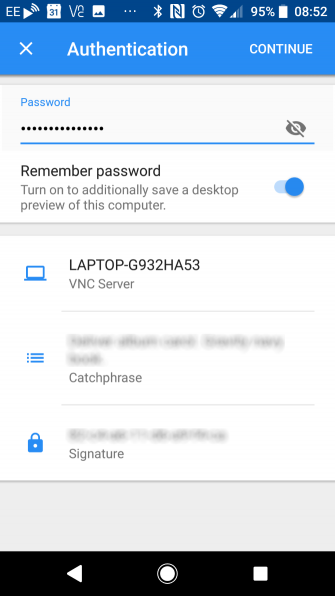
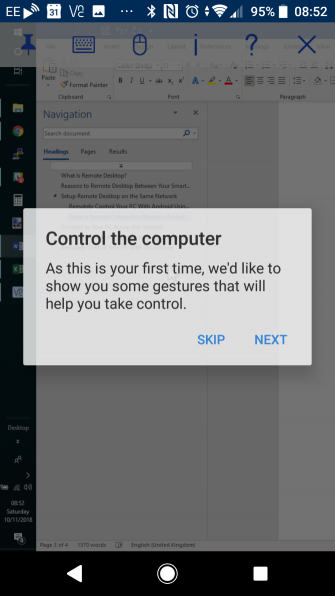
Vous devrez le faire rapidement, car la connexion expirera si vous ne confirmez pas avec la Continuer bouton tout de suite.
Entrez le mot de passe pour établir la connexion. L'application affichera certains détails de contrôle (gestes au doigt), mais une fois que vous vous serez familiarisé avec cela, vous pourrez quitter et commencer à contrôler à distance votre PC.
Pour mettre fin à la connexion, appuyez sur le X bouton dans le coin en haut à droite, ou fermez l'application de la manière habituelle.
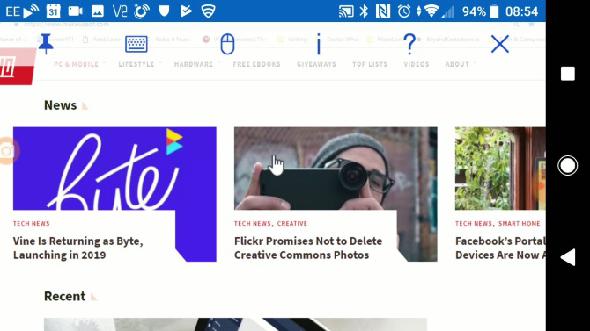
Comment se connecter à votre PC via Internet
Vous recherchez une solution que vous pouvez utiliser en dehors de votre réseau domestique? Bien que RDP et VNC fonctionnent tous deux au-delà de votre réseau, il est peu probable que vous payiez pour une adresse IP statique de votre fournisseur Internet.
Au lieu de vous préoccuper de la configuration d’un VPN personnel et du transfert des ports du routeur vers votre PC, une solution plus intelligente utilise un service tiers pour vous connecter à distance à votre ordinateur à partir de votre smartphone.
Vous les avez peut-être vues en action au travail, lorsque le support technique utilise un logiciel distant pour résoudre les problèmes de votre ordinateur. La beauté de ces outils est qu’ils sont faciles à installer.
Installez simplement le logiciel du serveur distant sur votre ordinateur, téléchargez l'application client sur votre téléphone et établissez une connexion à distance. Notez que vous devrez peut-être configurer quelques paramètres pour accepter automatiquement ces connexions.
Contrôle à distance d'un PC avec Chrome Remote Desktop
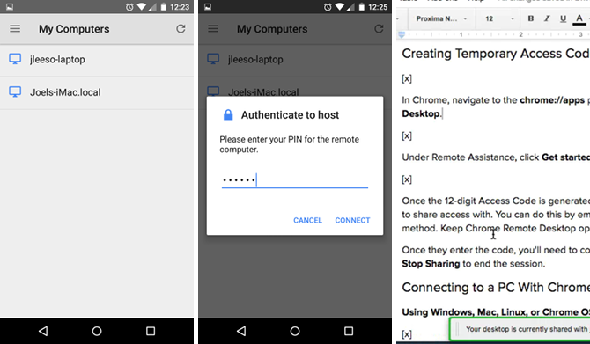
Avec le Extension de navigateur Chrome Remote Desktop pour Google Chrome sur votre PC, et le application compagnon installé sur votre téléphone Android (ou appareil iOS ) vous avez une autre option pour la connexion à distance au-delà de votre réseau domestique.
À l'aide d'un système d'authentification basé sur un code PIN, vous pouvez contrôler votre PC à distance s'il exécute Google Chrome. Il est également possible d’utiliser cette méthode à partir d’autres ordinateurs, à condition que l’application Chrome Remote Desktop soit installée.
Comment contrôler votre PC à distance avec votre téléphone
Ces deux méthodes de connexion à un PC Windows à partir d'un appareil Android vous permettent d'optimiser votre productivité.
Idéal pour récupérer un fichier manquant, activer le logiciel de serveur multimédia sur votre PC, et bien plus encore. Mieux encore, cela fonctionne que vous soyez sur le même réseau (utilisant RDP ou VNC) ou sur un emplacement complètement différent (grâce au logiciel d'accès à distance spécialisé).
Quelles que soient vos raisons de vouloir un accès à distance à votre PC, veillez à utiliser une connexion Internet sécurisée. Si cela n’est pas possible, envisagez d’utiliser un VPN pour protéger votre connexion. Notre option recommandée est ExpressVPN, qui est disponible pour un rabais de 49% à les lecteurs en utilisant ce lien .





